- 競合サイトがWordpressを使っているかどうかの調べ方
- 競合サイトが使っているWordpressテーマの調査法
- 競合サイトが使っているWordpressプラグインの調査法
WordPressでメディアや個人ブログを運営している人、WordPressで初めてブログを立ち上げたい人なら、サイトの見た目を読者がわかりやすいようにカスタマイズしたり、自分のお気に入りにサイトをアレンジして使ってみたいと思うものですよね。
ただデザインの勉強をしていなかったり、WEBの知識がなかったりすると、
- どんなサイトが読者にとって使いやすいデザインになっているのかわからない
- そもそもWordPressの仕組みが複雑でカスタマイズの仕方がよくわからない
なんていうこともあると思います。
そんな時に参考になるのが、競合サイト。特に、よくアクセスされているメディアやブログは、それだけ読者がアクセスしやすいデザインになっていたり、便利なWordPressプラグインを入れていたりするものです。
そこで今回は、競合のサイトをリサーチして参考にしたいという人向けに、WEBの知識がなくても競合調査ができる便利ツールを3つ紹介したいと思います。
今回紹介するツールを使えば、競合サイトがWordpressを使っているかどうか、使っていればどんなテーマを使っているか、またどんなプラグインを活用しているかまで調べることが出来ます。非常に便利なので是非試してみてください。
スポンサー:1日2時間で月1000万円稼ぐアフィリノウハウ
がむしゃらに記事とメルマガを書いて月10万円しか稼げなかった男が、「あること」を導入したことで月1000万円を稼ぐようになった…そのあることを今から公開します。アフィリエイトはコツを掴むと報酬が爆発するケースが多いのでこれはチェックをオススメします。また、今回の企画ではノウハウだけではなくPDF約100冊や、動画約25個も無料とのことですので、これからアフィリエイトに取り組む方にもオススメできる内容ですね。
■無料:1日2時間で月1000万円稼ぐアフィリノウハウ
目次
競合サイトが WordPressを使っているかどうか調べるには「Is It WordPress?」を使おう
まず競合としているWEBサイトがWordPressを使っているかどうかを調べる方法からご紹介していきましょう。
これは「firstsiteguide.com」というメディアが提供しているフリーツール「Is It WordPress?」で一発で調べることが出来ます。
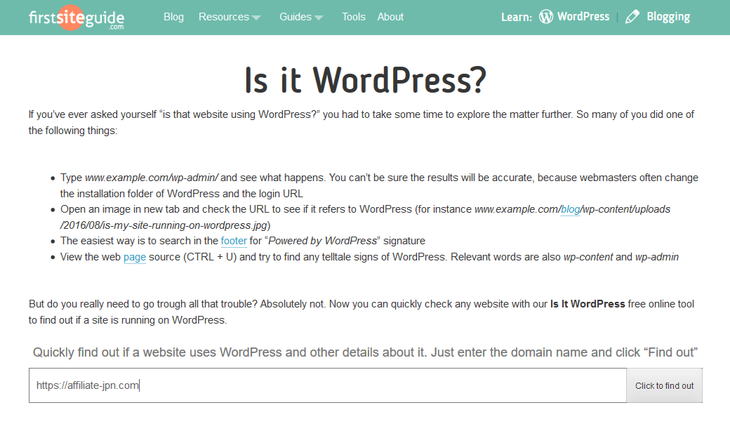
「Is It WordPress?」でできること
「Is It WordPress?」では、参考にしたいサイトがWordPressを使用しているかどうかを調べることが出来ます。調べたいサイトのURLをIs it WordPressの検索窓に入れて検索するだけで判別できます。本当にこれだけなので非常に便利。
「Is It WordPress?」の使用方法
「Is It WordPress?」の検索窓にサイトURL入力して検索すると、以下の2パターンで結果が表示されます。
そのサイトが WordPress を利用していた場合
テストとしてWordpressを使っている当サイトのURLを入力してみました。
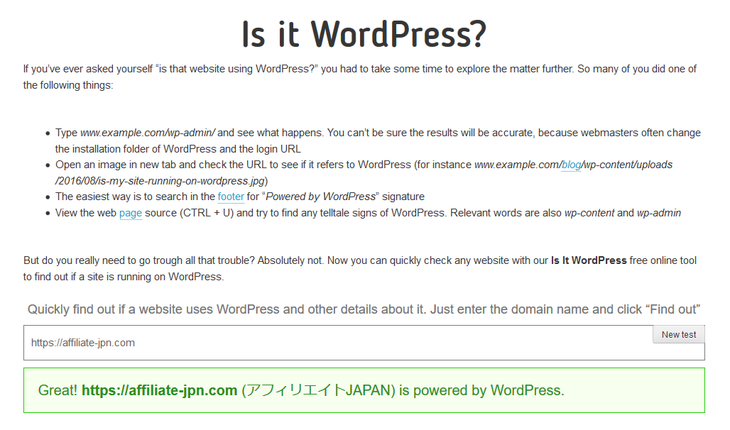
上記のように、「Great! —————————— is powered by WordPress.」というメッセージが表示されれば、そのサイトはWordPressが使用されていると見分けることができます。
そのサイトがWordPress以外のCMSを利用していたり、他の作り方で作られている場合
テストとして「Google」のURLを入力してみました。
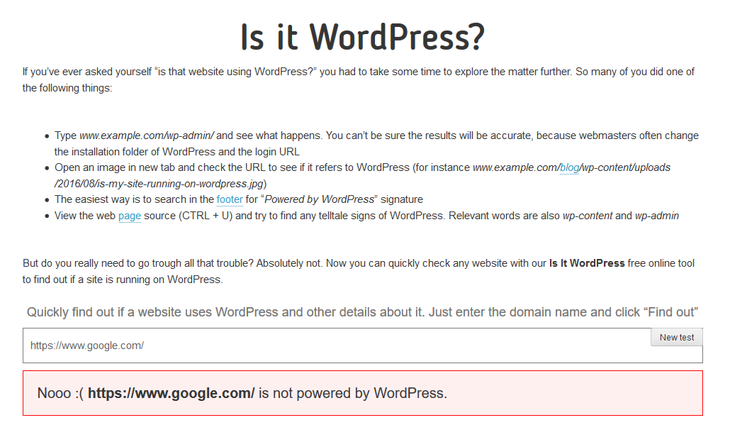
上記のように、「Nooo 🙁 ——————————- is not powered by WordPress.」というメッセージが表示されれば、そのサイトにはWordPress以外のCMSが使用されているか、または全く別の作り方で作られているということになります。

競合サイトのWordPressテンプレートやテーマを調べたいなら「WPSNIFFER」を使おう
競合サイトがWordPressを使用していると分かれば、どんなテーマを使用しているのかが気になりますよね。そんなときに便利なのが、Google Chromeの拡張機能である「WPSNIFFER – WordPress Themes Sniffer」です。
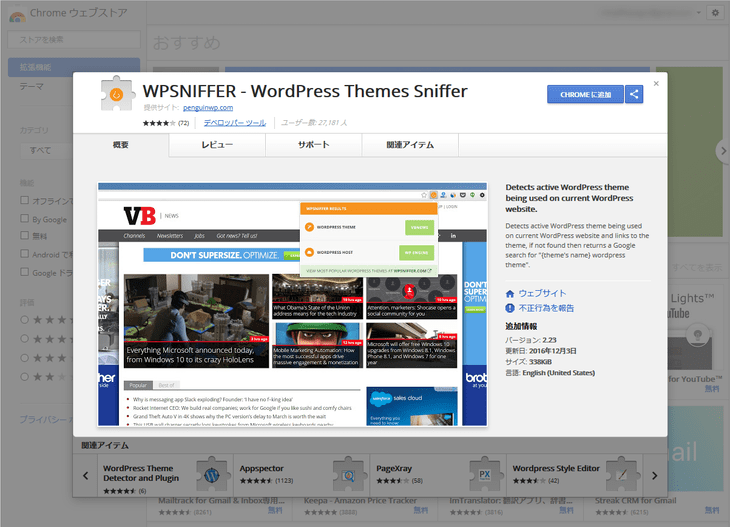
Google Chromeの拡張機能なので、Google Chromeでアクセスするとすぐに使えて便利です。他のブラウザでは使えないので注意!
「WPSNIFFER」でできること
「WPSNIFFER – WordPress Themes Sniffer」では、WordPressを利用している競合サイトがどのテーマを使っているのかを調べることができます。
新規サイトを作る時や、新しいテンプレートを導入したい時のリサーチに使えます。これが凄く便利!
「WPSNIFFER」の使用方法
「WPSNIFFER – WordPress Themes Sniffer」の使用方法は以下の通りです。
「WPSNIFFER」を検索→Chrome ウェブストアを開く→拡張機能に追加
まずは Google Chrome のブラウザで「WPSNIFFER」と検索します。
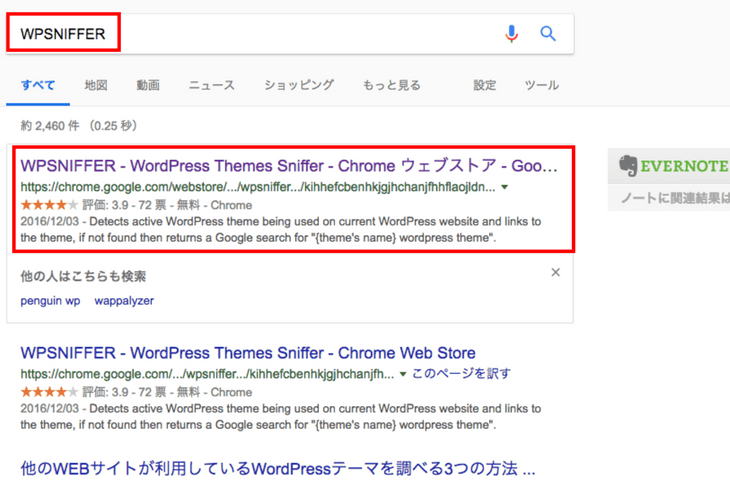
Chrome ウェブストアを開いて、拡張機能に追加します。
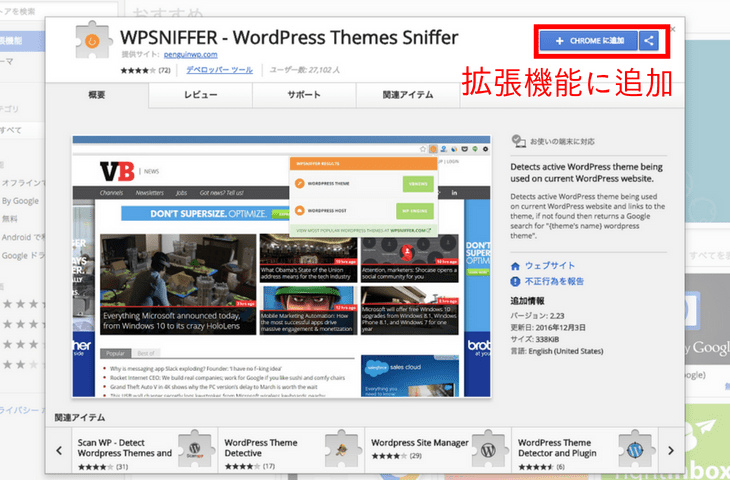
これで準備は完了です!
気になるWordPressを使用しているサイトを開く→「WPSNIFFER」を使用
拡張機能に追加できたら、参考になるサイトを開いて、画面右上にあるオレンジ色のボタンを押します。すると、そのサイトで使用されているWordPressのテーマが表示されます。
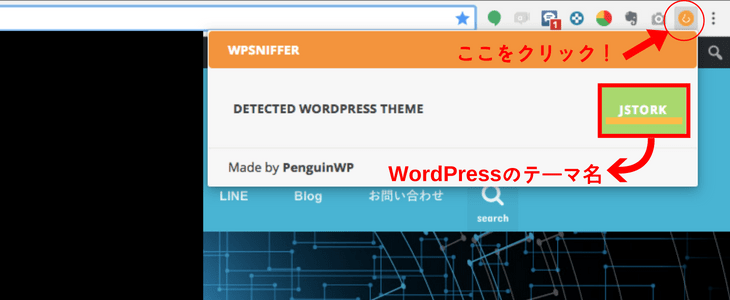
テーマが表示されているところを選択してクリックすれば、そのテーマの情報を探してくれます。こちらがその検索結果です。
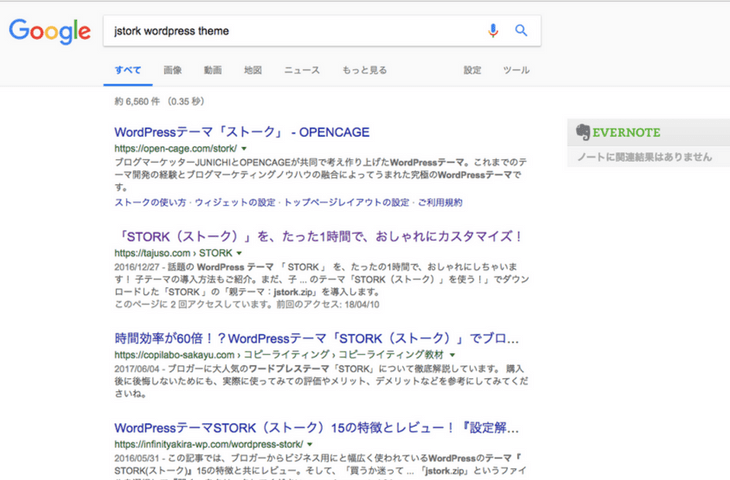
今回は、「JSTORK」というテーマということがわかりました。

競合サイト(WordPressの場合)が使っているプラグインを調べるには「WHAT WORDPRESS THEME IS THAT?」がおすすめ!
自分が運営するメディア/ブログが理想とするサイトのテーマが分かれば、かなり参考になるとは思いますが、そのサイトで使用されているプラグインも同時に見てみたいと思いませんか?
そんなときに便利なツールが「WHAT WORDPRESS THEME IS THAT?」です。
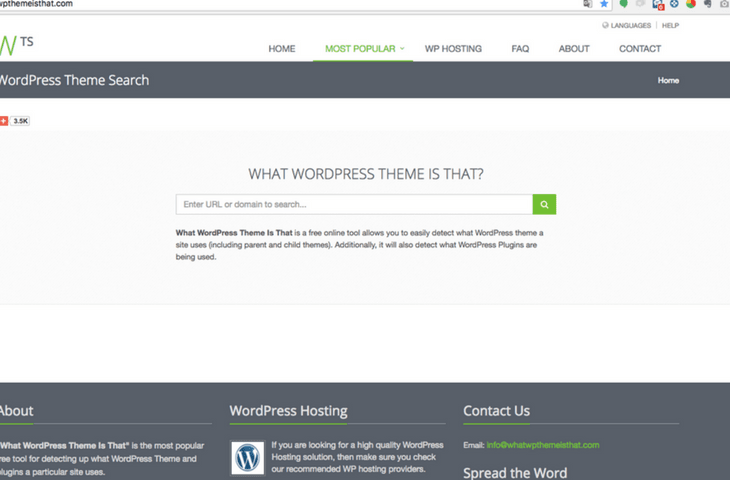
「WHAT WORDPRESS THEME IS THAT?」でできること
「WHAT WORDPRESS THEME IS THAT?」では、WordPressを利用しているサイトがどんなテーマを使っているのかと、使用している一部のプラグインを見ることができます。
SSL化(http→httpsになっているもの)しているメディア/ブログのWordPressのテーマは判別できません。
「WHAT WORDPRESS THEME IS THAT?」の使用方法
「WHAT WORDPRESS THEME IS THAT?」の検索窓にサイトURL入力して検索すると、以下の3パターンに分かれます。
そのサイトがWordPressを利用している場合
検索したサイトがWordpressを利用している場合はこのように表示されます。
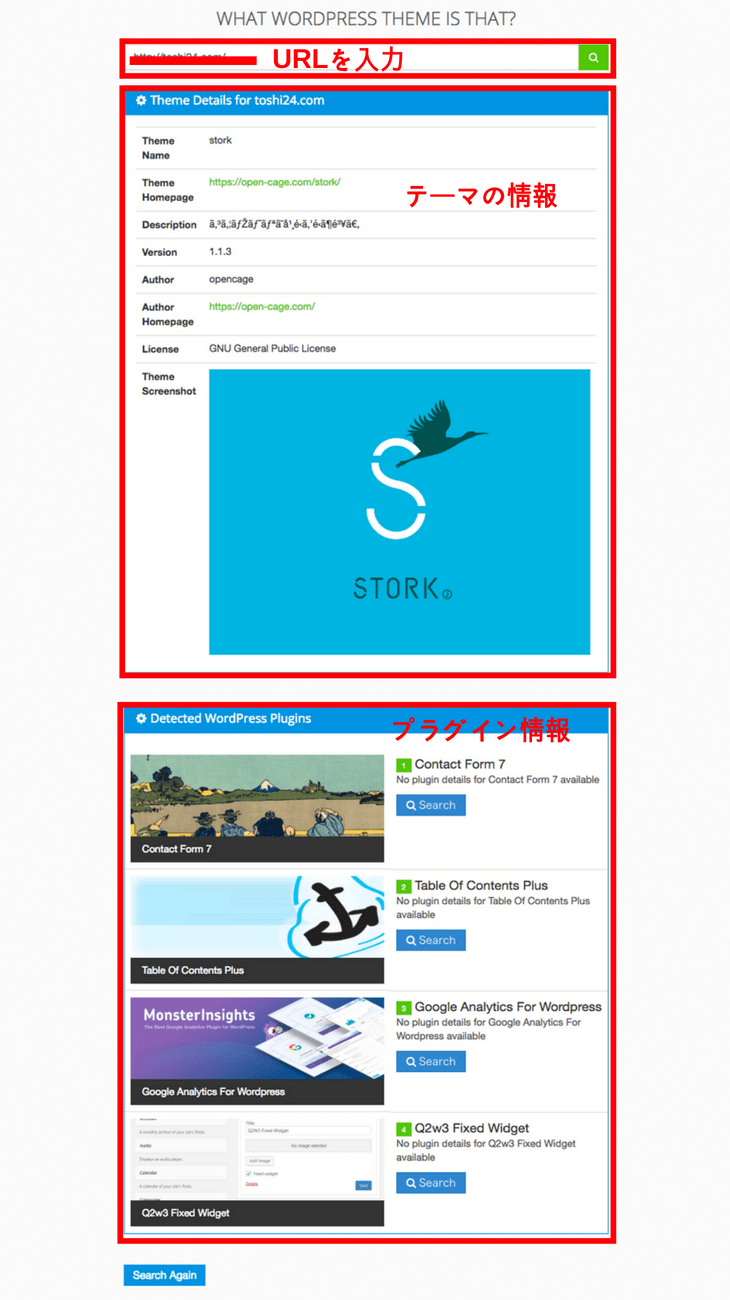
上記のように、WordPressのテーマ名やその情報を記載してくれたり、使用しているプラグインの一部を表示してくれたりします。
そのサイトがWordPressを利用している場合(SSL化済み)
こちらは検索したサイトがWordpressを利用しているものの「SSL化済み」の場合です。
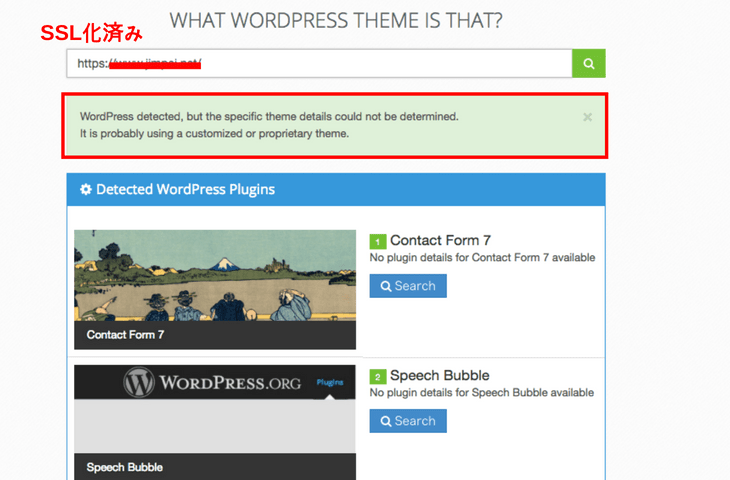
上記のように、WordPress のテーマなどは表示されませんが、使用されているプラグインは見ることができます。
SSL化されていても上記で紹介した「WPSNIFFER – WordPress Themes Sniffer」を使えばテーマを見ることができます。
そのサイトがWordPressを利用していない場合
ではWordpressを利用していないサイトの場合はどう表記されるかというと…。
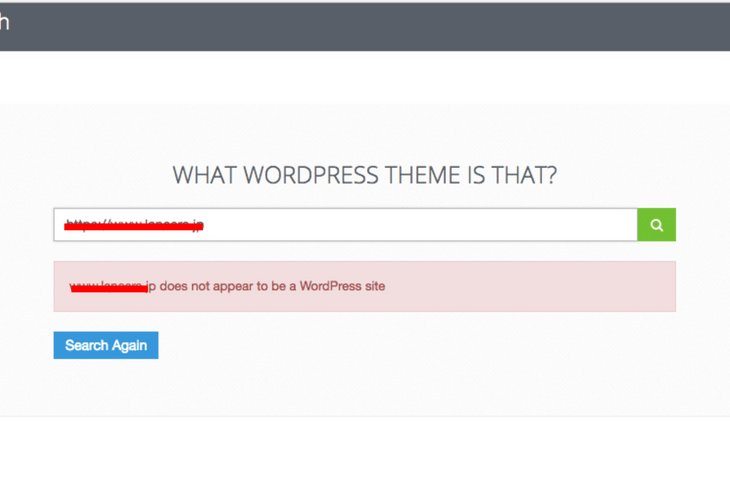
上記のように、「————– does not appear to be a WordPress site」というメッセージが表示されます。
中々便利なツールですね!
まとめ
今回は、WordPressを利用しているサイトのテーマや使用しているプラグインを見ることができる便利なツールを3つ紹介しました。
プラグインまで見たい方は3つ目に紹介した「WHAT WORDPRESS THEME IS THAT?」を使えばいいと思いますが、サイトがSSL化している場合は、2つ目に紹介した「WPSNIFFER – WordPress Themes Sniffer」を使えば対応できるので併用することをオススメします。
ただし、そのサイトのテーマや使用しているプラグインを知ることができたからといっても、コンテンツが充実していなければ意味がないので、その点に注意してサイトを構築していくことが大切ですね。





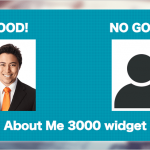
















ランキングからきましたtakeshi です。
私も最近WordPressを使い始めましたが、カスタマイズを試みましたがあまりうまくいかず
困っておりました。色んなプラグインがあるのですね。
参考になりました。また、訪問させて頂きます。
訪問ありがとうございます!^^